このページでは、コンポジション内で様々な素材やエフェクトを加えていくにあたって、素材の配置順番と前後関係がどのように関係してくるのかをご紹介しています。
動画テンプレートなら編集も簡単
無料でも使えるのに、使わないのはもったいないかも。今すぐダウンロード。
素材の配置と前後の関係性
コンポジションを作成しAfter Effectsのタイムラインパネルでの編集を開始するにあたり、特に初心者の方はタイムラインパネル内での素材の前後関係についても確認しておいた方が良いでしょう。タイムラインパネル内に複数の素材を配置する場合、タイムラインパネル内で上に配置したものは実際のコンポジション空間内でも上に配置されます。これは実際に複数の素材をタイムラインパネル内で配置してみた方が分かりやすいかもしれません。
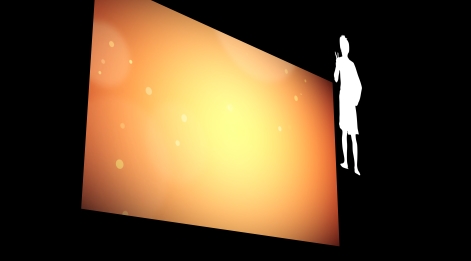
練習用aepファイルは以下からダウンロードできます
このページで紹介している前後関係の確認用ファイルは以下からフリーダウンロード可能です。内部に挿入されている素材はfu-nonの利用規約に準拠するものとなります。
コンポジション内に複数の素材を配置してみます
今回は背景用の素材と、前景用の人型シルエットの画像ファイルの2つを利用します。初めは背景用の素材をタイムラインパネル上で下に配置し、上には人型シルエットの画像(平面)レイヤーを配置します。この場合、背景が下(後ろ)となり、人型シルエットが上(前)になっている前後関係を確認できます。
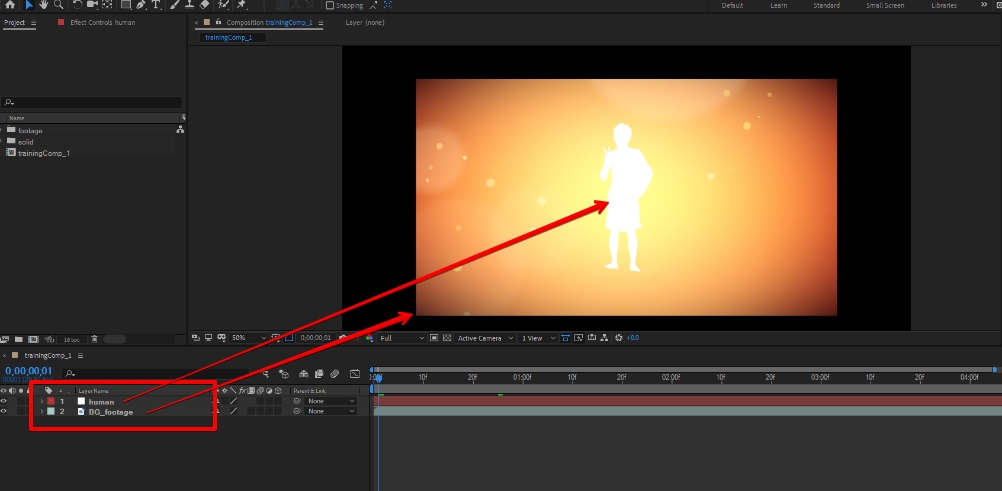
配置した素材の上下を入れ替えてみます
先ほどまで配置していた2つの素材の上下をタイムラインパネル内で入れ替えてみます。マウスでどちらかのレイヤーをドラッグして上下に移動させてみましょう。上下の位置関係を変えると、プレビューパネル内でも前後関係が変わり、先ほどまで見えていた人型のシルエットが見えなくなったのを確認できます。

前後関係の基本ポイント
基本的には素材の前後関係はタイムラインパネル内での上下の関係に連動します。素材の前後関係がおかしい場合には、タイムラインパネル内でどのような順番になっているかを確認しましょう。まずは、タイムラインパネル内での上下関係がそのまま画面内での前後関係になる、と覚えておくと良いかもしれません。
でも・・・それだけではない。他にも色々と高度な前後関係処理
上級者のテンプレートファイルやプロジェクトファイルを使って編集を行っている初心者の方の中には、単純にタイムラインパネル内での上下関係が実際のコンポジション空間内での見た目の前後関係と連動していない(ように思われる)という点に気付いた方もおられるかもしれません。
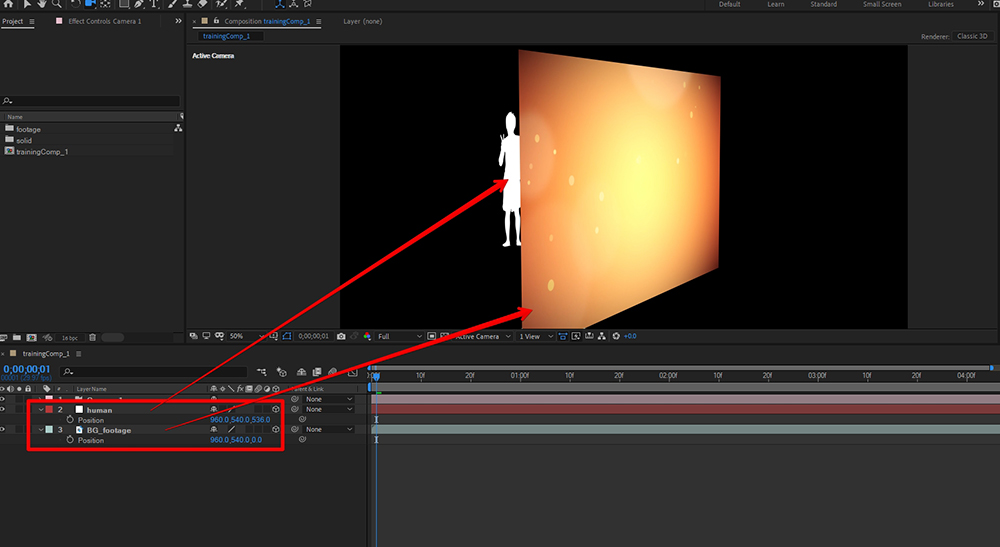
主に3Dレイヤーに関してそういったことが起こりえます。3Dレイヤーの場合にはタイムラインパネル内での上下関係だけではなく、3D空間内での座標上どちらがカメラに対して近いのかといった座標の値を元に前後関係が決まってきます。さらにはコラップススイッチというものを使っていたり、調整レイヤーを挟むことで前後関係を無効化したりといったテクニックもよく使われるので、そういったテクニックが使われているaepファイルを受け取って開いた場合には少々混乱してしまうかもしれません。
このページでは3Dレイヤーと調整レイヤーの前後関係の影響やコラップススイッチ等については省略させて頂きますが、その点でつまづいた方は[3Dレイヤー][調整レイヤー][コラップススイッチ]などがキーワードになりますので、色々調べてみると良いかもしれません。


































